TTEP.CN > 故障 >
Win10系统资源管理器光驱丢失如何找回 win10升级后光驱丢失找不
Win10系统资源管理器光驱丢失如何找回 win10升级后光驱丢失找不到怎么办。我们在使用电脑的时候,总是会遇到很多的电脑难题。当我们在遇到了Win10资源管理器光驱丢失的时候,那么我们就可以跟随TTEP的小编一起来看看吧。
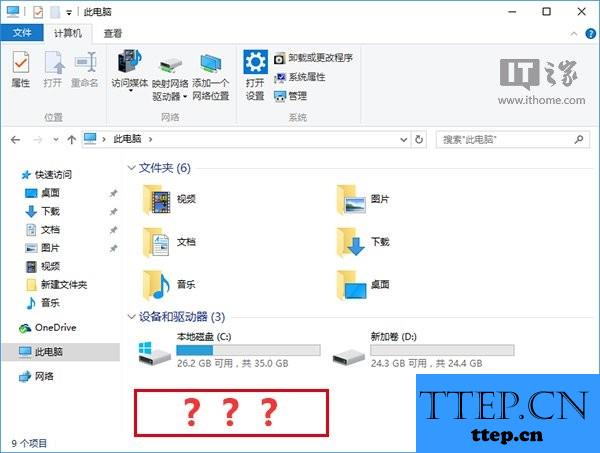
Win10资源管理器光驱丢失如何找回?
具体方法如下:
1、首先第一步我们需要做的就是进入到电脑的桌面上,然后在桌面的左下角位置点击开始菜单,这个时候就会打开了开始菜单的选项列表了,我们需要在里面找到一个运行的选项然后直接打开它就可以了,打开以后会弹出一个页面,我们要在这个页面的输入框中写入regedit这样的一条运行命令,输入完成以后直接使用键盘上的回车键进行确认即可,这个时候就打开了电脑中的注册编辑器功能了。同样我们还可以使用键盘上的组合快捷键Win+r这样的快捷键打开运行界面,然后输入命令打开注册表编辑器也是可以的。
2、依次打开:
HKEY_LOCAL_MACHINESystemCurrentControlSetServicesatapi
3、进入atapi进行右键新建名为Controller0项
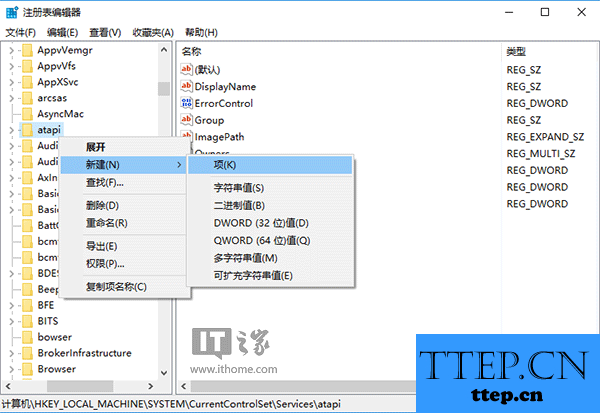
4、继续在右边位置新建DWORD(32位)值 ,将其名称设置为EnumDevice1,将其数值设置为1.
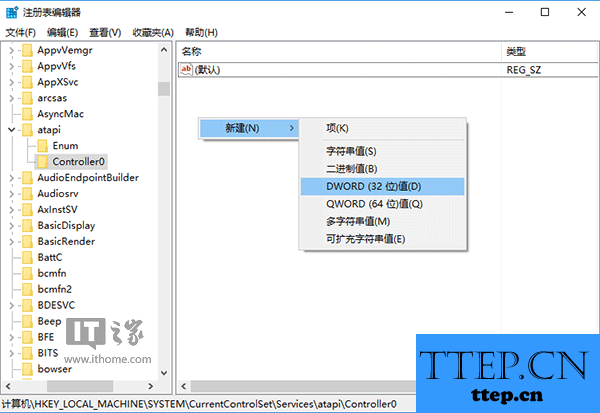
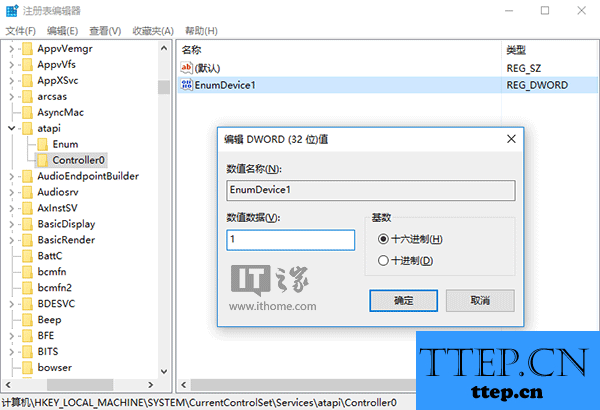
5、将计算机重新启动。
上面的方法要是不行,就用下面的。
1、再一次的打开注册表编辑器
2、依次的找到:
HKEY_LOCAL_MACHINESYSTEMCurrentControlSetControlClass{4D36E965-E325-11CE-BFC1-08002BE10318}
3、在里面找到UpperFilters 和LowerFilters将其移除。
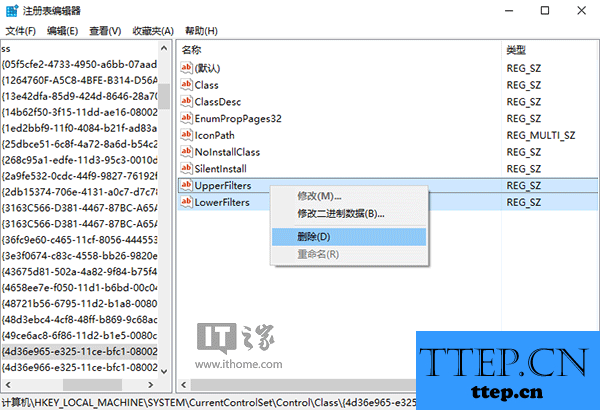
4、将电脑重启。
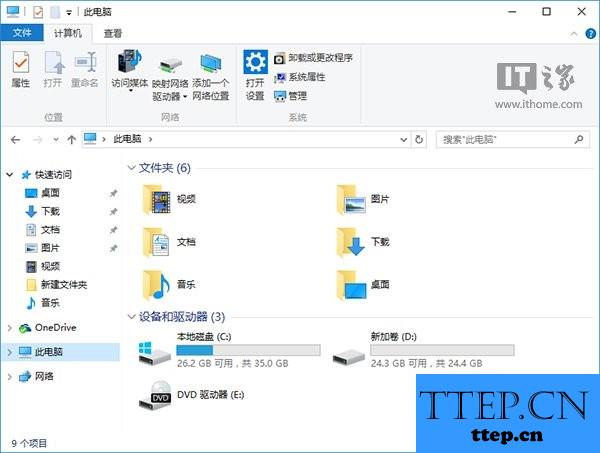
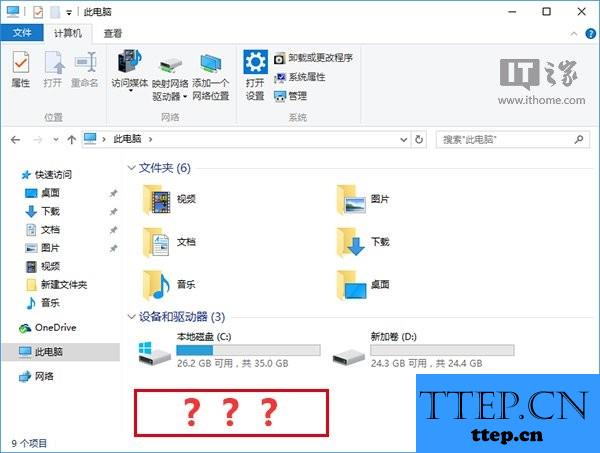
Win10资源管理器光驱丢失如何找回?
具体方法如下:
1、首先第一步我们需要做的就是进入到电脑的桌面上,然后在桌面的左下角位置点击开始菜单,这个时候就会打开了开始菜单的选项列表了,我们需要在里面找到一个运行的选项然后直接打开它就可以了,打开以后会弹出一个页面,我们要在这个页面的输入框中写入regedit这样的一条运行命令,输入完成以后直接使用键盘上的回车键进行确认即可,这个时候就打开了电脑中的注册编辑器功能了。同样我们还可以使用键盘上的组合快捷键Win+r这样的快捷键打开运行界面,然后输入命令打开注册表编辑器也是可以的。
2、依次打开:
HKEY_LOCAL_MACHINESystemCurrentControlSetServicesatapi
3、进入atapi进行右键新建名为Controller0项
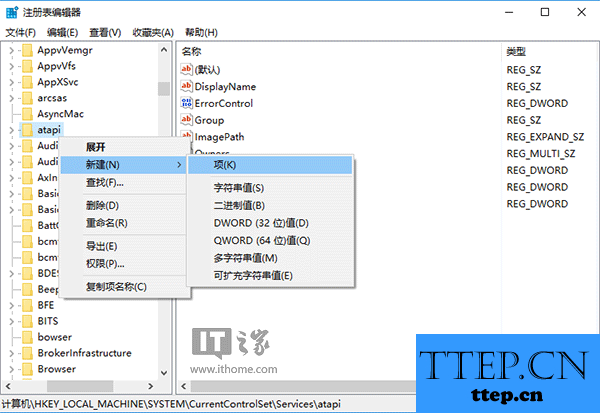
4、继续在右边位置新建DWORD(32位)值 ,将其名称设置为EnumDevice1,将其数值设置为1.
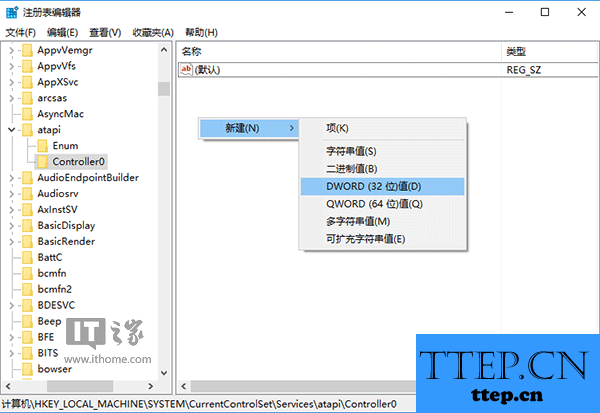
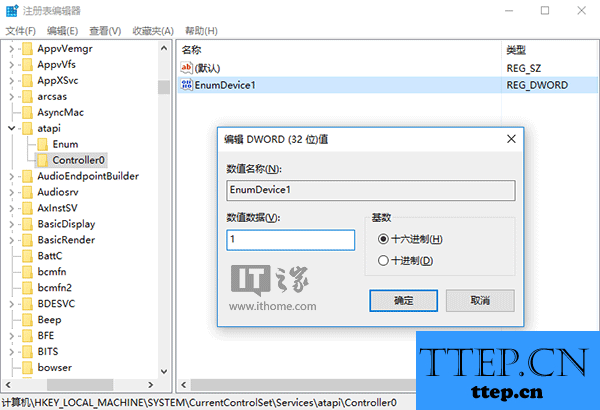
5、将计算机重新启动。
上面的方法要是不行,就用下面的。
1、再一次的打开注册表编辑器
2、依次的找到:
HKEY_LOCAL_MACHINESYSTEMCurrentControlSetControlClass{4D36E965-E325-11CE-BFC1-08002BE10318}
3、在里面找到UpperFilters 和LowerFilters将其移除。
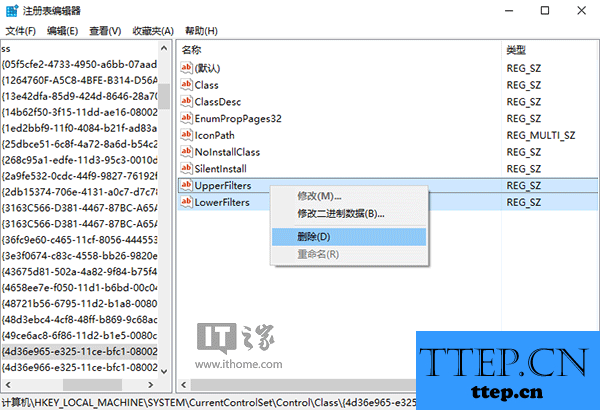
4、将电脑重启。
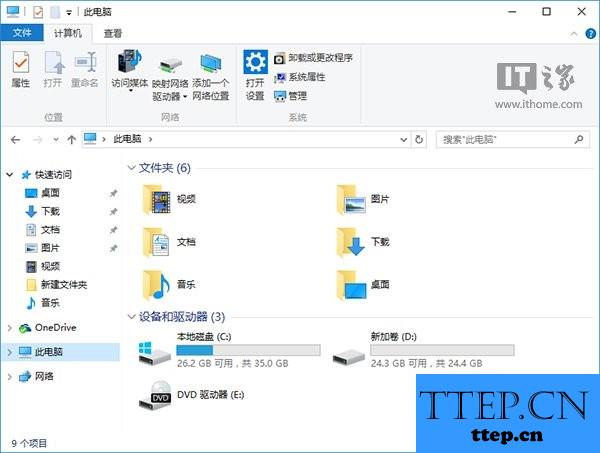
- 上一篇:win7系统自带画图软件提示已停止工作 win7画图打不开总是显示已
- 下一篇:没有了
- 最近发表
- 赞助商链接
